Омогућавање менија за отклањање грешака у Диск Утилити-у
Диск Утилити у ОС Кс Иосемите-у и раније има скривени мени за отклањање грешака који, када је омогућен, даје вам приступ већем броју функција Диск Утилити-а него што обично видите. Док је Диск Утилити већ неко време имао мени за отклањање грешака, постао је још кориснији са појавом ОС Кс Лион.
Информације у овом чланку се односе на Мац рачунаре који користе ОС Кс Иосемите (10.10) до ОС Кс Лион (10.7).
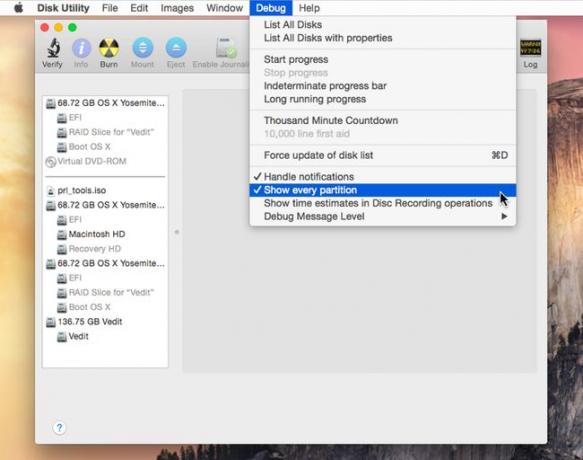
Са ОС Кс Лион, Аппле је додао а Рецовери ХД партицију на погону за покретање. Можете га користити за покретање и покретање услужних програма као што је Диск Утилити, поновно инсталирање ОС Кс и приступите интернету да бисте пронашли решења за проблеме које можда имате. Међутим, партиција Рецовери ХД је скривена и није видљива из Диск Утилити-а.
Ово може довести до проблема, укључујући могућност да имате више партиција Рецовери ХД на различитим дисковима док дуплицирате дискове, мењате дискове или поново инсталирате ОС Кс. Такође вас може спречити да преместите партицију Рецовери ХД на нови диск, ако икада будете морали да замените диск или желите да преместите ствари на својим дисковима.
Ставке менија за отклањање грешака
Диск Утилитиес Дебуг мени има избор могућности, од којих је већина дизајнирана за програмере да их користе у тестирању апликација које раде са Мац-овим системом за складиштење података. Већина предмета је бенигна, као нпр Листа свих дискова, или Наведите све дискове са својствима. Такође можете укључити а Хиљаду минута одбројавање да промените евиденцију конзоле за Диск Утилити тако да приказује 60.000 секунди или хиљаду минута. Сврха је да има тачнији приказ када се догађаји дневника дешавају.
За просечног корисника Мац-а интересантније су две команде у менију Дебуг:
- Присилно ажурирање листе дискова: Као што назив говори, ово узрокује да Диск Утилити ажурира дискове наведене на бочној траци. Ово може бити корисно када сте прикључили или уклонили диск док је Диск Утилити отворен.
- Прикажи сваку партицију: Ово приказује све партиције на Мац-овом диску чак и ако су предвиђене да буду сакривене.
Ако желите да приступите ОС Кс Лион и новијој партицији Рецовери ХД да бисте креирали клонове или резервне копије, омогућавање менија Дебуг у Диск Утилити-у је најлакши начин да видите и радите са овим невидљивим партиције.
Омогућите отклањање грешака за ОС Кс Иосемите и раније
Са ослобађањем од ОС Кс Ел Цапитан, Аппле је уклонио подршку за скривени мени за отклањање грешака у Диск Утилитиес. Ове команде терминала раде само за верзије ОС Кс Иосемите и старије. Да бисте омогућили мени за отклањање грешака у Диск Утилити-у:
Одустати Диск Утилити ако је отворен.
Лансирање Терминал, налази на Апликације > Комуналне услуге.
-
Унесите следећу команду у промпт терминала:
подразумеване вредности пишу цом.аппле. ДискУтилити ДУДебугМенуЕнаблед 1
Притисните Ентер или Повратак.
Близу Терминал.
Следећи пут када покренете Диск Утилити, мени Дебуг је доступан.
Онемогућите мени за отклањање грешака у услужном програму за диск
Ако желите поново да искључите мени Дебуг, извршите следеће кораке:
Одустати Диск Утилити ако је отворен.
Лансирање Терминал, налази на Апликације > Комуналне услуге.
-
Унесите следећу команду у промпт терминала:
подразумеване вредности пишу цом.аппле. ДискУтилити ДУДебугМенуЕнаблед 0
Притисните Ентер или Повратак.
Близу Терминал.
Онемогућавање менија за отклањање грешака у услужним програмима диска не враћа команде у оквиру менија у подразумевано стање. Ако сте променили било које од подешавања, можда ћете желети да их вратите у првобитно стање пре него што онемогућите мени за отклањање грешака.
То је све што треба да омогућите или онемогућите мени Диск Утилити Дебуг. Само напред и погледајте које су функције доступне у менију Дебуг. Вероватно ћете пронаћи Прикажи сваку партицију и Присилно ажурирање листе дисковаставке најкорисније.
Користите Терминал за ОС Кс Ел Цапитан и новије верзије
У случају да се питате, можете видети скривене партиције диска у ОС Кс Ел Цапитан или новијим; само треба да користите апликацију Терминал уместо апликације Диск Утилити. Да бисте видели комплетну листу партиција диска, урадите следеће:
Лансирање Терминал, налази на Апликације > Комуналне услуге.
-
У прозору терминала унесите следеће на командној линији:
дискутил лист
Затим притисните Ентер или Повратак.
Терминал приказује све партиције које су тренутно повезане на ваш Мац.
